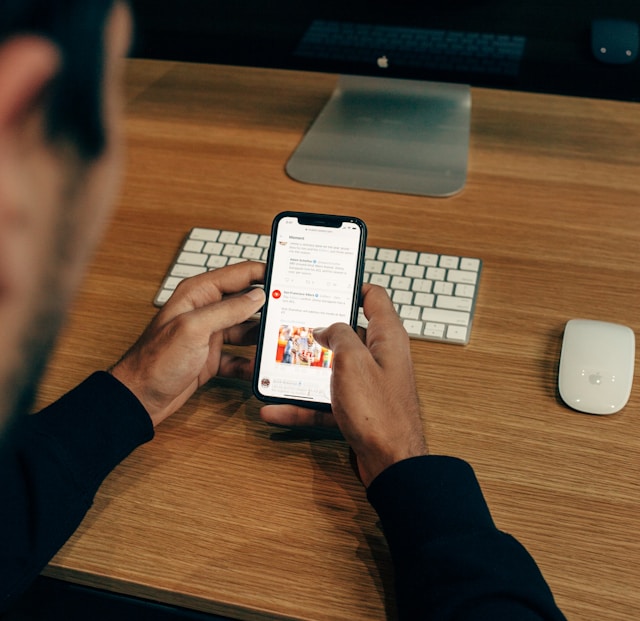La maggior parte degli utenti conosceva il logo dell'uccellino blu di Twitter. In seguito, Elon Musk ha acquistato e ribattezzato l'app, cambiando l'icona dell'applicazione in una grande X nera. Di conseguenza, le persone desiderano sapere come cambiare l'icona dell'app di Twitter.
Nel corso del tempo, alcuni si sono lamentati del nuovo logo X ufficiale. Fortunatamente, coloro che non lo amano possono sostituirlo. Continuate a leggere per scoprire come personalizzare l'aspetto dell'app X sulla schermata iniziale del vostro dispositivo.
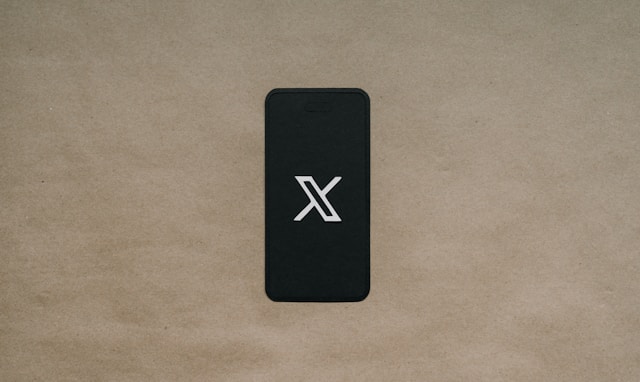
Modifica dell'icona X su un personal computer
Alcune persone gestiscono gli account Twitter su computer fissi o portatili. Se rientrate in questa categoria, potete cambiare la X o il logo di Twitter. Ma prima è necessario creare un collegamento sul desktop per Twitter per Windows. Dopo aver creato il collegamento a Twitter, spostatevi sulla schermata iniziale e fate clic con il pulsante destro del mouse su di esso.
Dalle opzioni, selezionare le proprietà e toccare l'opzione "Cambia icona". Apparirà una griglia di icone da cui si potrà scegliere. In alternativa, è possibile sfogliare le icone scaricate.
Se non ne avete scaricate in precedenza, riducete a icona la scheda e visitate un sito web di icone gratuite per scaricarne alcune. A questo punto è possibile tornare alla scheda Sfoglia, aprire l'icona selezionata e applicarla.
Come cambiare l'icona dell'app Twitter su iOS
Non è necessario scaricare alcuna applicazione per cambiare l'icona dell'app Twitter su un dispositivo iOS. L'applicazione di collegamento è preinstallata su tutti i dispositivi iOS. Qui trovate 10 passaggi per utilizzare l'applicazione di collegamento per modificare l'icona dell'app X sul vostro dispositivo iOS.
- Cercare l'applicazione di collegamento nella libreria delle applicazioni e aprirla.
- Fare clic sulla scheda Collegamenti nell'angolo inferiore sinistro, quindi toccare l'icona più in alto a destra.
- Questa azione aprirà una nuova scheda in cui selezionare Aggiungi azione.
- Nella barra di ricerca visualizzata, digitate Open App.
- Passare alla sezione scripting e fare clic su Apri app.
- Quindi, toccare la parola App e selezionare X. In questo modo si crea un nuovo collegamento.
- Fare clic sui tre punti del nuovo collegamento e toccare il simbolo "i" .
- Spostarsi nella sezione Aggiungi alla schermata iniziale e premere l'icona accanto a Apri app.
- Selezionare l'opzione Scegli foto e selezionare l'immagine sostitutiva.
- È possibile modificare il nome, quindi fare clic su Aggiungi e il gioco è fatto.
Imparare a cambiare l'icona dell'app su Twitter è facile come caricare una nuova immagine del profilo su Twitter. Non dovete stressarvi per farlo. Basta seguire la guida.

Come cambiare l'icona dell'app Twitter su Android
Se volete provare l'emozione del vecchio Twitter, non c'è molto che possiate fare per riaverlo. Tuttavia, è possibile cambiare l'icona dell'app. Vedere il logo dell'uccellino blu di nuovo sullo schermo può portare un po' di emozione.
Ma se non siete interessati all'uccellino azzurro, potete sperimentare con altre icone. Pertanto, continuate a leggere e vi mostreremo come cambiare l'icona dell'app Twitter su Android. Per cambiare l'icona della X su un telefono Android è necessaria un'applicazione di terze parti.
Pertanto, è necessario scaricare un'app per cambiare l'icona dal Google Play Store del dispositivo. Di seguito sono illustrati i sei passaggi per sostituire l'icona X con un'app per il cambio di icona.
- Scaricate o installate l'applicazione per la modifica delle icone che preferite e apritela.
- Selezionate l'applicazione mobile di Twitter.
- Scegliete un nuovo logo dai pacchetti di icone presenti nell'applicazione.
- Selezionare un'immagine dalla propria galleria da utilizzare come nuova icona.
- Toccare l'icona della matita per modificare il nome dell'app X in Twitter o in quello che si preferisce.
- Fare clic su Fine, chiudere l'applicazione e tornare alla schermata iniziale per visualizzare le modifiche apportate.
Si noti che questi sono passaggi generali e che ogni applicazione per la modifica delle icone può avere caratteristiche uniche e altri passaggi da applicare.
Come cambiare il colore dell'icona dell'app di Twitter
Dopo aver cambiato l'icona dell'app X, potreste desiderare che il suo colore si adatti allo schema del vostro sfondo. Qualunque sia il motivo, potete imparare a cambiare rapidamente il colore dell'icona dell'app Twitter.
Se si dispone di un'applicazione launcher, è possibile utilizzarla per cambiare il tema e il colore di sfondo della schermata iniziale. Questa modifica influisce anche sul colore dell'icona dell'applicazione. Un'altra opzione è quella di scaricare un'immagine dell'icona dell'app del colore preferito.
Se non funziona, salvate un'immagine qualsiasi. È anche possibile salvare un'immagine da X, con la stessa facilità con cui si scarica un video da Twitter. Una volta ottenuta l'immagine, modificarne il colore con un editor fotografico.
Quindi, quando si utilizza l'app Collegamenti sull'iPhone, sostituire il logo con il nuovo download seguendo i passaggi precedenti. È anche possibile utilizzare un'applicazione per la modifica delle icone sul dispositivo Android.
Ci sono altri modi per cambiare l'icona di Twitter?
Ogni dispositivo ha metodi diversi per cambiare le icone e personalizzare la schermata iniziale. Inoltre, alcuni dispositivi, come i telefoni cellulari Android, hanno più metodi da provare.
Oltre a utilizzare le applicazioni che cambiano le icone, gli utenti Android possono anche installare nuovi launcher. Un launcher per app è un'applicazione software che gestisce e controlla l'interfaccia del dispositivo. Le sue funzioni comprendono quindi la modifica delle icone delle applicazioni.
La maggior parte dei lanciatori di app dispone di una funzione per scaricare i pacchetti di icone. Ma potete anche cercare nel Play Store per trovare pacchetti di icone gratuiti. Tuttavia, per scaricarne alcuni è necessario pagare.
Ma quando avete il vostro launcher e i pacchetti di icone, premete a lungo l'icona X e selezionate l'opzione per cambiarla. In alternativa, è possibile premere a lungo uno spazio libero sulla schermata iniziale e selezionare l'opzione temi o personalizzazione. Dopo aver fatto ciò, toccare l'icona e seguire le istruzioni.
Rinnovate la vostra timeline X con TweetEraser
Una nuova icona può essere la porta d'accesso a una nuova vita. Mentre imparate a cambiare l'icona dell'app di Twitter, prendete in considerazione la possibilità di rinnovare il vostro profilo e di valutare i vostri post. Mentre cambiate l'icona, potete anche ripulire la vostra cronologia di Twitter cancellando i contenuti inappropriati e offensivi.
In questo modo, potete mantenere la vostra timeline per attirare il vostro pubblico di riferimento e far crescere il vostro account. Se vi state chiedendo come cancellare la vostra timeline, è semplice. TweetEraser è lo strumento da utilizzare! Acquistate TweetEraser e fate un rebranding anche della vostra timeline!
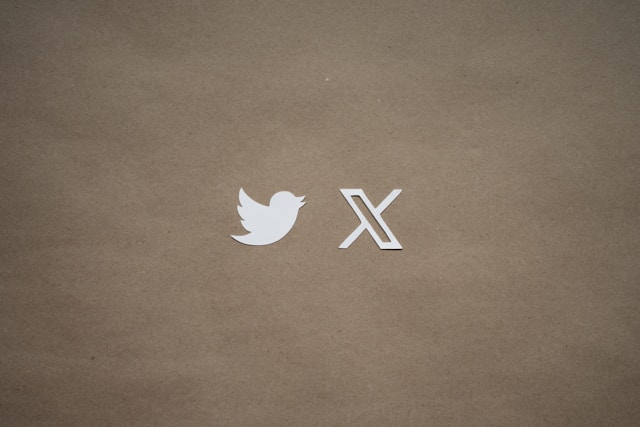
FAQ
No, non è possibile cambiare l'icona di Twitter all'interno dell'app. Prima che Elon Musk passasse Twitter a X, era possibile modificare l'aspetto del logo dell'uccellino blu all'interno dell'app. Ma ora è necessario uno strumento esterno che consenta la personalizzazione dell'app.
Per cambiare l'icona di Twitter è necessario uno strumento di terze parti se si utilizza un dispositivo Android. Tuttavia, gli utenti iOS possono utilizzare l'applicazione di collegamento preinstallata. Infine, indipendentemente dal dispositivo mobile, è necessaria una foto della nuova icona che si intende utilizzare.
No, la personalizzazione dell'aspetto dell'applicazione X non modifica il contenuto o la funzionalità dell'applicazione. Si tratta di una modifica personale che influisce solo sul design delle icone del dispositivo. Non c'è quindi da preoccuparsi, perché i contenuti rimarranno intatti.